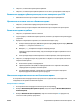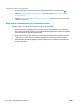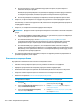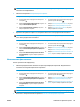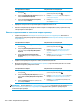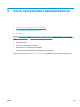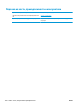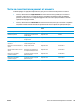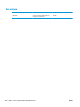HP LaserJet Pro MFP M125-126 M127-128 User Guide
Table Of Contents
- Представяне на устройството
- Тави за хартия
- Печат
- Копиране
- Сканиране
- Факс
- Управление на продукта
- Смяна на типа връзка на продукта (Windows)
- Използване на приложенията на HP Web Services (Уеб услуги на HP) (само за модели със сензорен екран)
- HP Device Toolbox (Windows)
- HP Utility ( Помощна програма на HP) за Mac OS X
- Защитни функции на устройството
- Настройки за икономична работа
- На контролния панел на продукта ще се покаже съобщението Ниско ниво в касетата или Много ниско ниво ...
- Смяна на тонер касетата
- Разрешаване на проблеми
- Система за помощ на контролния панел (само за модели със сензорен екран)
- Интерпретиране на светенето на индикаторите на контролния панел (само за модели с LED)
- Отпечатване на страниците с информация
- Възстановете фабричните стойности
- Разрешаване на проблеми с подаване или засядане на хартията
- Почистване на засядания от входната тава
- Изчистване на засядания в областта на тонер касетите
- Изчистване на засядания от изходната тава
- Изчистване на задръствания от подаващото устройство
- Подобряване на качеството на печат
- Подобряване на качеството на сканиране и копиране
- Подобряване на качеството на изображение на факса
- Проверка на стъклото на скенера за замърсяване или петна
- Проверка на настройката за разделителната способност за изпращане на факс
- Проверка на настройката за светлина/тъмнина
- Проверка на настройката за корекция на грешки
- Проверка на Fit-to-Page настройката
- Почистване на придърпващите ролки и разделителната подложка на подаващото устройство
- Изпращане на друга факс машина
- Проверка на факс машината на подателя
- Разрешаване на проблеми с кабелната мрежа
- Лоша физическа връзка
- Компютърът използва за принтера грешен IP адрес
- Компютърът не може да комуникира с устройството
- Продуктът използва неправилни настройки за връзка и дуплекс за мрежата
- Нови приложни програми може да са довели до проблеми със съвместимостта
- Вашият компютър или работна станция са неправилно настроени
- Продуктът е забранен или други мрежови настройки са неправилни
- Разрешаване на проблеми с безжичната мрежа
- Контролен списък за безжично свързване
- Продуктът не печата след завършване на конфигурирането на безжичната връзка
- Продуктът не печата и компютърът има инсталирана защитна стена на трето лице
- Безжичната връзка не работи след преместване на безжичния маршрутизатор или продукта
- Към безжичния продукт не може да се свържат повече компютри
- Безжичният продукт губи комуникация, когато има връзка чрез VPN
- Мрежата не се показва списъка с безжични мрежи
- Безжичната мрежа не работи
- Изпълнение на диагностичен тест на безжичната мрежа
- Намаляване на влиянието върху безжичната мрежа
- Решаване на проблеми с факса
- Части, консумативи и принадлежности
- Азбучен указател
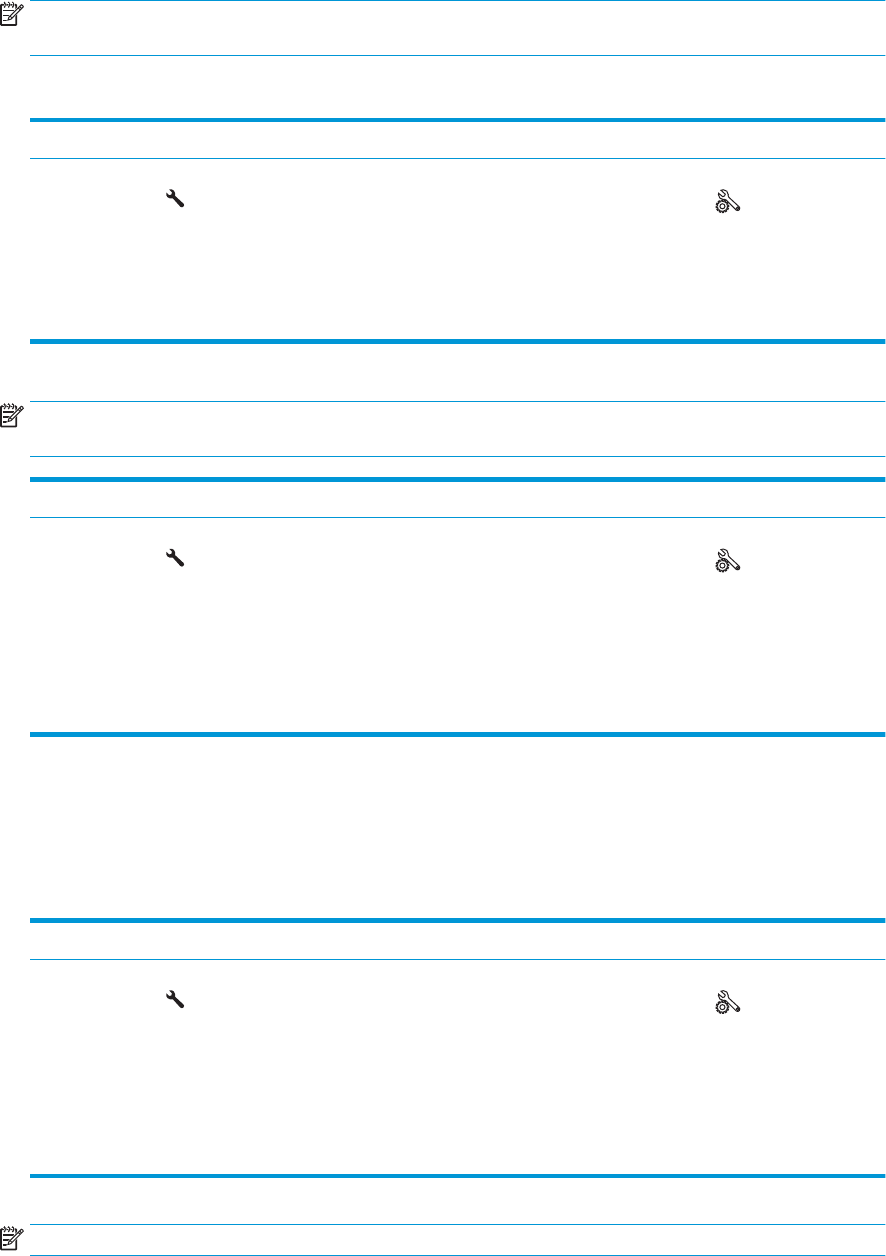
ЗАБЕЛЕЖКА: Изключването на опцията Error Correction (Корекция на грешки) може да намали
качеството на изображението.
●
Увеличете настройката Fax Speed (Скорост на факса).
Контролен панел с LCD екран Контролен панел със сензорен екран
1. На контролния панел на продукта натиснете бутона
за настройка
.
2. Изберете Fax Setup (Настройка на факса), след което
изберете All Faxes (Всички факсове).
3. Изберете Fax Speed (Скорост на факса), след което
изберете правилната настройка.
1. От началния екран на контролния панел на продукта
докоснете бутона "Настройка"
.
2. Изберете Fax Setup (Настройка на факса), след което
изберете Advanced Setup (Разширена настройка).
3. Изберете Fax Speed (Скорост на факса), след което
изберете правилната настройка.
●
Променете настройката за факса от контролния панел на по-ниска разделителна способност.
ЗАБЕЛЕЖКА: Факсовете с висока разделителна способност се изпращат по-дълго отколкото
тези с ниска разделителна способност.
Контролен панел с LCD екран Контролен панел със сензорен екран
1. На контролния панел на продукта натиснете бутона
за настройка
.
2. Изберете Fax Setup (Настройка на факса), след което
изберете Fax Send Setup (Настройка на изпращането
на факс).
3. Изберете Def. Resolution (Разделителна способност
по подразбиране), след което изберете правилната
настройка.
1. От началния екран на контролния панел на продукта
докоснете бутона "Настройка"
.
2. Изберете Fax Setup (Настройка на факса), след което
изберете Advanced Setup (Разширена настройка).
3. Изберете Fax Resolution (Разделителна способност на
факса), след което изберете правилната настройка.
Качеството на факса е ниско
Факсът е размазан или твърде блед.
●
Увеличете разделителната способност на факса при изпращане на факсове. Разделителната
способност на получените факсове не се променя.
Контролен панел с LCD екран Контролен панел със сензорен екран
1. На контролния панел на продукта натиснете бутона
за настройка
.
2. Изберете Fax Setup (Настройка на факса), след което
изберете Fax Send Setup (Настройка на изпращането
на факс).
3. Изберете Def. Resolution (Разделителна способност
по подразбиране), след което изберете правилната
настройка.
1. От началния екран на контролния панел на продукта
докоснете бутона "Настройка"
.
2. Изберете Fax Setup (Настройка на факса), след което
изберете Advanced Setup (Разширена настройка).
3. Изберете Fax Resolution (Разделителна способност на
факса), след което изберете правилната настройка.
ЗАБЕЛЕЖКА: Увеличаването на разделителната способност намалява скоростта на предаване.
●
Включете от контролния панел настройката Error Correction (Корекция на грешки).
BGWW Решаване на проблеми с факса 115